很多朋友在安装完win11后,发现win11内没有中文字体,不知道怎么办,下面小编就为大家详细的介绍一下,相信一定会帮到你们的。
Win11安装后没有中文怎么弄?安装Win11后没有中文字体解决办法
首先打开开始菜单,在其中找到“settings”,如图所示。
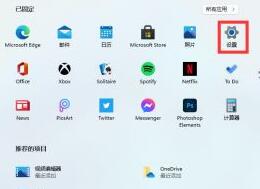
然后选择设置界面中的“Time & language”并打开。
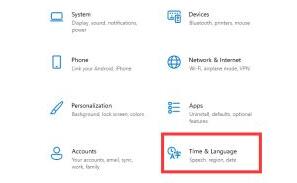
在左边栏中找到“Language”然后点击“preferred language”,下方的“+”。
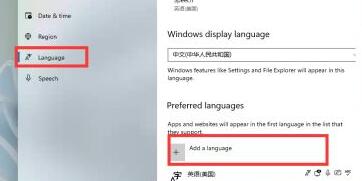
在弹出的列表中找到并选择“中文”语言包,点击“next”。
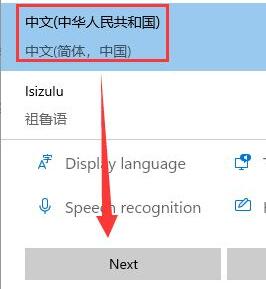
最后勾选所有选项,然后点击“install”,安装完成后重启系统就可以了。
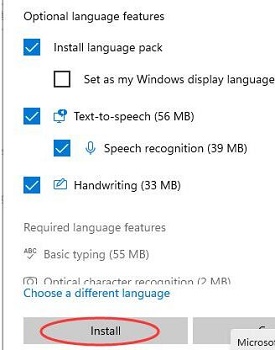
提示:
但是目前win11的中文包也不是所有的中文都支持,依旧可能出现部分乱码的情况,这就只能等待微软修复了。
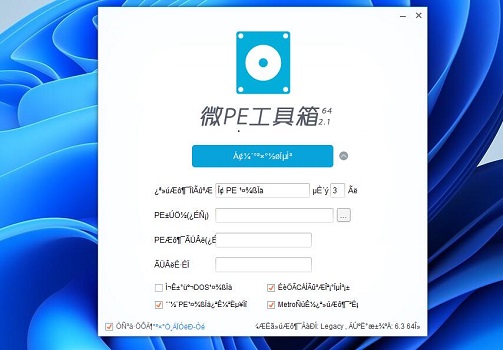
以上这篇文章就是安装Win11后没有中文字体解决办法,更多精彩教程请关注华军下载!











